计算机二级VFP第5章(表单、报表、菜单)
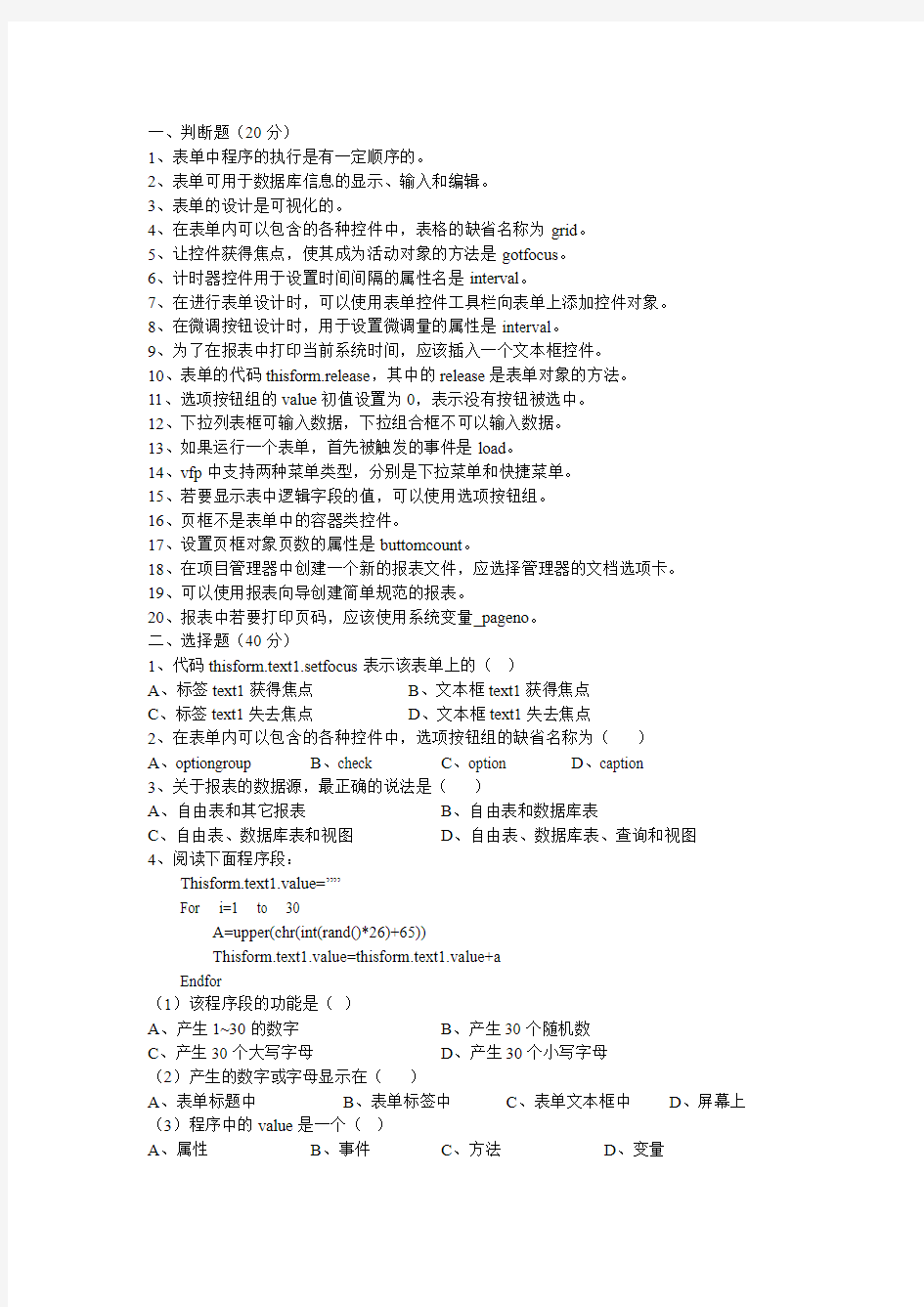
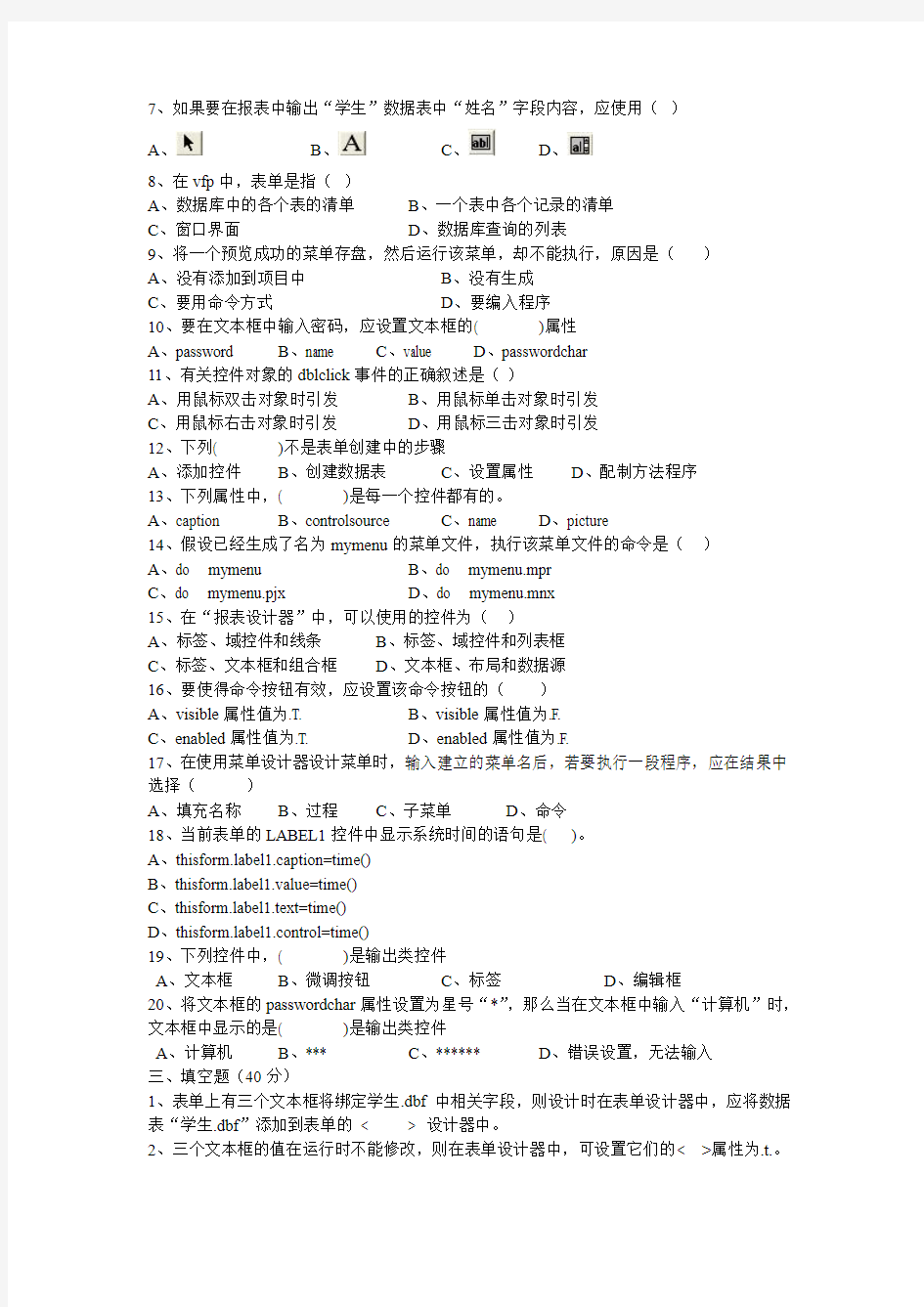
一、判断题(20分)
1、表单中程序的执行是有一定顺序的。
2、表单可用于数据库信息的显示、输入和编辑。
3、表单的设计是可视化的。
4、在表单内可以包含的各种控件中,表格的缺省名称为grid。
5、让控件获得焦点,使其成为活动对象的方法是gotfocus。
6、计时器控件用于设置时间间隔的属性名是interval。
7、在进行表单设计时,可以使用表单控件工具栏向表单上添加控件对象。
8、在微调按钮设计时,用于设置微调量的属性是interval。
9、为了在报表中打印当前系统时间,应该插入一个文本框控件。
10、表单的代码thisform.release,其中的release是表单对象的方法。
11、选项按钮组的value初值设置为0,表示没有按钮被选中。
12、下拉列表框可输入数据,下拉组合框不可以输入数据。
13、如果运行一个表单,首先被触发的事件是load。
14、vfp中支持两种菜单类型,分别是下拉菜单和快捷菜单。
15、若要显示表中逻辑字段的值,可以使用选项按钮组。
16、页框不是表单中的容器类控件。
17、设置页框对象页数的属性是buttomcount。
18、在项目管理器中创建一个新的报表文件,应选择管理器的文档选项卡。
19、可以使用报表向导创建简单规范的报表。
20、报表中若要打印页码,应该使用系统变量_pageno。
二、选择题(40分)
1、代码thisform.text1.setfocus表示该表单上的()
A、标签text1获得焦点
B、文本框text1获得焦点
C、标签text1失去焦点
D、文本框text1失去焦点
2、在表单内可以包含的各种控件中,选项按钮组的缺省名称为()
A、optiongroup
B、check
C、option
D、caption
3、关于报表的数据源,最正确的说法是()
A、自由表和其它报表
B、自由表和数据库表
C、自由表、数据库表和视图
D、自由表、数据库表、查询和视图
4、阅读下面程序段:
Thisform.text1.value=””
For i=1 to 30
A=upper(chr(int(rand()*26)+65))
Thisform.text1.value=thisform.text1.value+a
Endfor
(1)该程序段的功能是()
A、产生1~30的数字
B、产生30个随机数
C、产生30个大写字母
D、产生30个小写字母
(2)产生的数字或字母显示在()
A、表单标题中
B、表单标签中
C、表单文本框中
D、屏幕上(3)程序中的value是一个()
A、属性
B、事件
C、方法
D、变量
7、如果要在报表中输出“学生”数据表中“姓名”字段内容,应使用()
A、B、C、D、
8、在vfp中,表单是指()
A、数据库中的各个表的清单
B、一个表中各个记录的清单
C、窗口界面
D、数据库查询的列表
9、将一个预览成功的菜单存盘,然后运行该菜单,却不能执行,原因是()
A、没有添加到项目中
B、没有生成
C、要用命令方式
D、要编入程序
10、要在文本框中输入密码,应设置文本框的( )属性
A、password
B、name
C、value
D、passwordchar
11、有关控件对象的dblclick事件的正确叙述是()
A、用鼠标双击对象时引发
B、用鼠标单击对象时引发
C、用鼠标右击对象时引发
D、用鼠标三击对象时引发
12、下列( )不是表单创建中的步骤
A、添加控件
B、创建数据表
C、设置属性
D、配制方法程序
13、下列属性中,( )是每一个控件都有的。
A、caption
B、controlsource
C、name
D、picture
14、假设已经生成了名为mymenu的菜单文件,执行该菜单文件的命令是()
A、do mymenu
B、do mymenu.mpr
C、do mymenu.pjx
D、do mymenu.mnx
15、在“报表设计器”中,可以使用的控件为()
A、标签、域控件和线条
B、标签、域控件和列表框
C、标签、文本框和组合框
D、文本框、布局和数据源
16、要使得命令按钮有效,应设置该命令按钮的()
A、visible属性值为.T.
B、visible属性值为.F.
C、enabled属性值为.T.
D、enabled属性值为.F.
17、在使用菜单设计器设计菜单时,输入建立的菜单名后,若要执行一段程序,应在结果中选择()
A、填充名称
B、过程
C、子菜单
D、命令
18、当前表单的LABEL1控件中显示系统时间的语句是( )。
A、https://www.360docs.net/doc/df470464.html,bel1.caption=time()
B、https://www.360docs.net/doc/df470464.html,bel1.value=time()
C、https://www.360docs.net/doc/df470464.html,bel1.text=time()
D、https://www.360docs.net/doc/df470464.html,bel1.control=time()
19、下列控件中,( )是输出类控件
A、文本框
B、微调按钮
C、标签
D、编辑框
20、将文本框的passwordchar属性设置为星号“*”,那么当在文本框中输入“计算机”时,文本框中显示的是( )是输出类控件
A、计算机
B、***
C、******
D、错误设置,无法输入
三、填空题(40分)
1、表单上有三个文本框将绑定学生.dbf中相关字段,则设计时在表单设计器中,应将数据表“学生.dbf”添加到表单的< > 设计器中。
2、三个文本框的值在运行时不能修改,则在表单设计器中,可设置它们的< >属性为.t.。
3、命令按钮command1的标题为“上一条”,应修改按钮的< >属性。
4、单击command1(上一条)按钮,显示上一条记录,则应设置command1的click事件代码为:
Skip -1
Thisform.< > &&刷新表单
5、为了从用户菜单返回到系统菜单应该使用命令set < > to default。
6、表单标题为“显示当前系统时间”,应设置表单的< >属性。
7、表单运行时自动居中,应将表单的< >属性设置为.t.。
8、如果要在报表中输出“学生”数据表中字段的内容,应使用< >带区。
9、表单上有一个文本框和一个命令按钮(显示),当右键单击“显示”按钮时,则在文本框中显示系统日期,则应设置command1的< >事件代码为:
Thisform.text1.value=time()。
10、标签控件上要显示系统日期,代码为:https://www.360docs.net/doc/df470464.html,bel1.caption=< >
11、退出表单运行的代码是< >。
12、复选框如果被选中,它的value属性值等于< >。
13、设置表格控件的数据源的属性名是< >。
14、报表的基本带区有页标头、< >、页注脚。
15、预览报表文件“rerport5.frx”的命令是:report < > report5
16、使用菜单设计器定义菜单,最后生成的菜单程序文件扩展名是< >。
17、若将文本框控件与字段进行绑定,应修改文本框的< >属性。
18、表单文件的扩展名为< >。
19、在学生成绩报表中包含一项学生总人数统计,这个部分应放< >带区。
20、要求标签控件运行时显示为0.0,则在表单的INIT事件中有如下代码:
https://www.360docs.net/doc/df470464.html,bel1.< > =”0.0”
初中:信息技术 - 中文Excel 97电子表格基本操作(教案)
初中信息技术新课程标准教材信息技术( 2019 — 2020学年度第二学期 ) 学校: 年级: 任课教师: 信息技术教案 / 初中信息技术 编订:XX文讯教育机构
信息技术 - 中文Excel 97电子表格基本操作(教案) 教材简介:本教材主要用途为学习本知识能够调动学生的激情与兴趣,对相关教师和学生创造力的开发有促进作用,对教学效果提升有着积极的影响,本教学设计资料适用于初中信息技术科目, 学习后学生能得到全面的发展和提高。本内容是按照教材的内容进行的编写,可以放心修改调整或直接进行教学使用。 Excle教案 单元备课: 一、教学目的与要求 ⑴了解电子表格软件EXCEL97的功能和特点。 ⑵熟练掌握建立和管理(包括打印)不太复杂的电子表格的基本操作。 ⑶掌握EXCEL97公式和函数的使用。 (4)掌握EXCEL97图表的建立和使用。 ⑸初步掌握管理多工作表的方法。 (6)掌握工作表数据库的排序、筛选、查找、分类汇总和建立数据透视表的操作。 ⑺掌握建立模拟运算表和使用单变量求解的简单数据分析方法。 ⑻培养学生的实际操作能力和利用EXCEL97解决实际问题的能力。 ⑼培养学生对使用计算机的兴趣。
二、教学内容与课时安排 第一节EXCEL97基础知识1课时 第二节EXCEL97的基本操作3+2课时 第三节EXCEL97公式和函数的应用2+1课时 第四节工作表的打印输出0.5+0.5课时 第五节EXCEL97的图表1+1课时 第六节管理多工作表0.5+0.5课时 第七节使用工作表数据库3+2课时 第八节数据分析初步2+1课时 三、重点与难点 1、本章重点: ⑴建立和管理(包括打印)电子表格的基本操作。 ⑵EXCEL97公式和函数的使用。 ⑶EXCEL97图表的建立和使用。 ⑷多工作表的管理。 ⑸工作表数据库的操作。
《电子表格基本操作》说课稿
《电子表格基本操作》说课稿 各位评委老师,你们好!我今天我说课的题目是《电子表格基本操作》。本节课出自高等教育出版社出版的《计算机应用基础》第3版(windows7 +Office2010)课本中第五章第2节。我将分六个阶段完成说课:一、教材分析;二、学情分析; 三、说教法;四、学法;五、教学过程分析。 一、学情分析 中等职业学校的学生的共性是对理论知识学习兴趣不高,学习比较被动,自主学习能力比较差,但对计算机这门课程还是充满好奇心,由于进校学生来源不同,刚接触应用软件不久,一般还没有真正掌握学习应用软件操作的方法,技能基础和个性差异大。本课设计的任务要顾及到学生的学习兴趣之外,更注重实用性,并对学生的技能基础和个体差异进行考虑。 二、教材分析 (一)教材的地位和作用 Excel是办公自动化教程中的一个重要组件,是一种以“表格”形式管理和分析数据的软件。Excel2010的全新改版增强了它的功能,而且操作界面新颖,给用户全新的体验。在这种全新感受的驱使下会让学生产生强烈的兴趣。本节内容主要讲解的是电子表格处理软件基本操作。这个知识点是为以后学习表格数据的处理打基础,所以是学习Excel的一个重点。因此,无论是从教材编排来看,还是从实际需要来看,本节的内容都非常重要。 (二)、教学目标 我根据学生的认知结构、学习现状及教学大纲的要求,制定如下教学目标:1.知识目标 (1)掌握编辑工作表数据的方法,包括删除或插入单元格、行或列。 (2)掌握调整行高与列宽;复制与粘贴单元格等。 (3)掌握管理工作薄的方法,包括在工作簿里创建,复制和移动工作表。 2.能力目标 (1)培养学生主动观察思考问题的能力、创新能力。 (2)培养学生的自主学习能力、小组协作学习能力。 3.情感目标 (1)培养学生认真、细致的学习态度。 (2)通过发现问题、解决问题的过程,培养学生合作精神,增强学生的求知欲和对学习计算机的热情。 (三)、教学重点和难点 1.教学重点: (1) 灵活运用删除或插入单元格、行或列的操作方法,会根据需要快速和精确方式调整工作表的行高与列宽。 (2) 能熟练复制、粘贴和移动单元格。 (3) 会熟练创建,复制和移动工作表。 2.教学难点: 掌握工作表数据的编辑方法。 三、教学策略 因为信息技术课是一门“知识性与技能性相结合”的基础工具课,必须培养学生灵活运用所学知识的能力。如果采用传统的“教师教,学生学”的教学方法,
fastreport初级使用教程之报表设计器环境
fastreport初级使用教程之报表设计器环境 报表组件在开发环境中,可以通过鼠标双击TfrxReport组件,打开报表设计器环境。设计器窗口提供给用户全部有关报表设计的工具,并同时提供预览功能。报表设计器界面新颖。包含几个工具栏,并且工具栏可以停靠镶嵌在任何你想停靠的地方,并随设计器其他配置属性保存在一个.Ini文件中,当再次打开时,恢复设计器的配置属性。 为了提供给用户运行期设计报表的功能,应该再添加“TfrxDesigner”或“frxDesgn”单元到Uses列表中。这样用户就可以在运行期修改报表格式,又可以修改已经生成的报表内容信息。 注:根据报表的需要,你应该还需要添加其他的一些组件到表单上。其他组件说明不在此介绍。 2
图中标号说明: 1——报表设计区域 2——菜单栏 3——工具栏 4——报表对象工具栏 5——报表分页标签 6——报表树窗口 7——对象属性窗口 8——数据树窗口。可以从此窗口拖曳到报表窗口 9——尺标。10——状态条134567 8910
1.1、控制键 控制键描述 Ctrl+O“文件|打开…”菜单命令 Ctrl+S“文件|保存”菜单命令 Ctrl+P“文件|预览”菜单命令 Ctrl+Z“编辑|撤销”菜单命令 Ctrl+C“编辑|复制”菜单命令 Ctrl+V“编辑|粘贴”菜单命令 Ctrl+X“编辑|剪切”菜单命令 Ctrl+A“编辑|全选”菜单命令 Arrow,Tab对象切换 Del删除被选择的对象 Enter打开对象编辑器 Shift+arrows改变对象的大小 Ctrl+arrows移动对象位置 Alt+arrows移动对象到附近对象的位置 1.2、鼠标操作 操作描述 左键选择组件对象;添加新的组件对象;移动组件对象;改变组件的大小;
vf表单控件的使用说明
一、标签 标签能够显示多个字符构成的文本,用于设计表单上所需的文字性提示信息。标签和大多数控件的不同点在于运行表单时不能用《tab》键来选择标签。 常用的标签属性及其作用如下。 1、Caption:确定标签处显示的文本。 2、Visible:设置标签可见还是隐藏。 3、AutoSize:确定是否根据标签上显示文本的长度,自动调整标签大小。 4、BackStyle:确定标签是否透明。 5、WordWrap:确定标签上显示的文本能否换行。 6、FontSize:确定标签上显示文本所采用的字号。 7、FontName:确定标签上显示文本所采用的字体。 8、ForeColor:确定标签上显示的文本颜色。 二、命令按钮和命令按钮组 在各种窗口或对话框中几乎都要使用一个或多个命令按钮。一旦用户单击一个命令按钮,就可实现某种规定的操作。例如,各种对话框中的“确定”按钮,当用户单击时将结束对话框的操作。 VisualForPro中的命令按钮控件同样用于完成特定的操作。操作的代码通常放在命令按钮的“单击”事件(即Click Event)代码中。这样,运行表单时,当用户单击命令按钮时便会执行Click事件代码。如果在表单运行中,某个命令按钮获得了焦点(这时,这个命令按钮上会比其他命令按钮多一个线框),则当用户按下《Enter》键或空格键时,也会执行这个命令按钮的Click时间代码。 常用的命令按钮属性及其作用如下: 1、Caption:设置在按钮上显示的文本。 2、Default:在表单运行中,当命令按钮以外的某些控件(如文本框)获得焦点时,若 用户按下《Enter》键,将执行Default属性值为.T.的那个命令按钮的click事件代码。 3、Cancel:如果设置该属性值为.T.,则当用户按下
VF第一章节、报表、菜单习题
对三《Visual FoxPro》月考试题(2015.1) 章节:基础、菜单、报表 一、选择题:(每题1分,共60分) 涂物理 1、修改报表、打开报表设计器的命令是。 A)UPDATE REPORT B)MODIFY REPORT C)REPORT FROM D)EDIT REPORT 2、为了在报表中加入一个表达式,这时应该插入一个。 A)表达式控件B)域控件C)标签控件D)文本控件 3、预览报表的命令是。 A)PREVIEW REPORT B)REPORT FORM…PREVIEW C)PRINT REPORT…PREVIEW D)REPORT…PREVIEW 4、在“报表设计器”中,任何时候都可以使用“预览”功能查看报表的打印效果。以下几 种操作中不能实现预览功能的是______。 A)打开“显示”菜单,选择“预览”选项 B)直接单击常用工具栏上的“打印预览”按钮 C)在“报表设计器”中单击鼠标右键,从弹出的快捷菜单中选择“预览” D)打开“报表”菜单,选择“运行报表”选项 5、为了在报表中加入一个文字说明,这时应该插入一个。 A)表达式控件B)域控件C)标签控件 D)文本控件 6、以下说法哪个是正确的______。 A)报表必须有别名B)必须设置报表的数据源 C)报表的数据源不能是视图D)报表的数据源可以是临时表 7、不属于常用报表布局的是______。 A)行报表B)列报表C)多行报表D)多栏报表 8、使用______工具栏可以在报表或表单上对齐和调整控件的位置。 A)调色板B)布局C)表单控件D)表单设计器 9、数据库系统与文件系统的主要区别是______。 A:数据库系统复杂,而文件系统简单 B:文件系统不能解决数据冗余和数据独立性问题,而数据库系统可以解决 C:文件系统只能管理程序文件,而数据库系统能够管理各种类型的文件
VFP常用属性(表单)
计算机等级考试二级VFP常用属性列表 1.ActiveColumn 返回一个整数,表明表格控件中包含活动单元的列编号。应用于表格。 2.Activecontrol 引用对象上的活动控件。应用于容器,表单,页面,_SCREEN,工具栏。3.ActiveForm 引用表单集或_SCREEN对象中活动的表单对象。应用于表单,表单集,_SCREEN。4.ActivePage 返回页框对象中活动页面的页码。应用于页框。 5.Alignment 指定与控件相关的文本的对齐方式。应用于复选框,列,组合框,编辑框,标头,标签,选择按钮,微调,文本框。 6.AlloeAddNew 指定是否可以从一个表格中将新记录添加到表中。应用于表格。 7.AlwaysOnTop 避免其他窗口覆盖表单窗口。应用于表单,_SCREEN。 8.AutoActivate * 指定如何激活OLE容器控件。应用于OLE绑定型控件,OLE容器控件。 9.AutoCenter 指定表单对象第一次显示于Visual FoxPro主窗口时,是否自动居中放置。应用于表单,_SCREEN。 10.*AutoCloseTables 指定由数据环境指定的表或视图是否在表单集、表单或报表释放时关闭。应用于数据环境。11.AutoSize 指定控件是否依据其内容自动调节大小。应用于复选框,命令按钮,命令组,标签,OLE 绑定型控件,OLE容器控件,选项按钮,选项组。 12.BackColor 指定用于显示对象中文本和图形的背景色或前景色。应用于复选框,列,组合框,命令组,容器对象,控件对象,编辑框,表单,表格,标头,标签,选项按钮,选项组,页面,屏幕,形状,微调,文本框,工具栏。 13.ForeColor 同BackColor。应用于复选框,命令按钮,列,组合框,容器对象,控件对象,编辑框,表单,表格,标头,标签,选项按钮,页面,屏幕,微调,文本框,工具栏。14.BorderColor 指定对象的边框颜色。应用于组合框,命令组,容器对象,控件对象,图象,线条,列表框,选项组,页框,形状,文本框。 15.BorderStyle 指定对象的边框样式。应用于命令组,编辑框,表单,图象,标签,线条,选项组,_SCREEN,形状,文本框。 16.BorderWidth 指定一个控件的边框宽度。应用于容器对象,控件对象,线条,页框,形状。 17.Bound
(完整版)Excel表格的基本操作[初学者专用]超级技能
目录 技巧1、单元格内强制换行 技巧2、锁定标题行 技巧3、打印标题行 技巧4、查找重复值 技巧5、删除重复值 技巧6、快速输入对号√ 技巧7、万元显示 技巧8、隐藏0值 技巧9、隐藏单元格所有值。 技巧10、单元格中输入00001 技巧11、按月填充日期 技巧12、合并多个单元格内容 技巧13、防止重复录入 技巧14、公式转数值 技巧15、小数变整数 技巧16、快速插入多行 技巧17、两列互换 技巧18、批量设置求和公式 技巧19、同时查看一个excel文件的两个工作表。技巧20:同时修改多个工作表 技巧21:恢复未保存文件 技巧22、给excel文件添加打开密码 技巧23、快速关闭所有excel文件 技巧24、制作下拉菜单 技巧25、二级联动下拉 技巧27、删除空白行 技巧28、表格只能填写不能修改 技巧29、文字跨列居中显示 技巧30、批注添加图片 技巧31、批量隐藏和显示批注 技巧32、解决数字不能求和 技巧33、隔行插入空行 技巧34、快速调整最适合列宽 技巧35、快速复制公式 技巧36、合并单元格筛选
技巧1、单元格内强制换行 在单元格中某个字符后按alt+回车键,即可强制把光标换到下一行中。 技巧2、锁定标题行 选取第2行,视图 - 冻结窗格 - 冻结首行(或选取第2行 - 冻结窗格)冻结后再向下翻看时标题行始终显示在最上面。 技巧3、打印标题行 如果想在打印时每一页都显示标题,页面布局 - 打印标题 - 首端标题行:选取要显示的行
技巧4、查找重复值 选取数据区域 - 开始 - 条件格式 - 突出显示单元格规则 - 重复值。 显示效果:
最新食品理化检验各种记录表格汇总
六、理化表式汇总表 序号编号名称 1 ZJ/LH-01 理化试验委托单 2 ZJ/LH-02 力学和工艺性能试验试样加工检验记录(表1) ZJ/LH-02-1 拉伸试样检验记录(表2) ZJ/LH-02-2 冲击试样检验记录(表3) ZJ/LH-02-3 弯曲、压扁、扩口等试样检验记录(表4) 3 ZJ/LH-03 材料理化试验报告原始记录 4 ZJ/LH-04 理化试验报告 5 ZJ/LH-05 化学分析原始记录 6 ZJ/LH-06 化学分析结果登记表 7 ZJ/LH-07 金相检验原始记录 8 ZJ/LH-08 金相试验报告 9 ZJ/LH-09 焊接件理化试验报告
理化试验委托单 委托单位:无锡市四方机械厂2010年10月12 日委托编号:LH2010-10-01 名称钢板试件编号10S-01 批号10205899330101 材料牌号、规格Q345R、12mm焊工钢印焊接材料 材料入库号1001009 坡口型式焊接方法及位置 热处理状态代表产品工作令号10-10-001 代表部位 试验项目及数量 项目数量项目数量项目数量项目数量 拉伸R el R m A 1 冲击 温度0℃ 3 金 相 检 验 晶 间 腐 蚀 方法: 化 学 分 析 及 其 他 C √ 缺口型式V Si √ 弯曲 面弯 D=2a 1 硬度宏观Mn √ 背弯断口微观P √侧弯S √压扁Al √ 备注试验标准:拉伸试验按GB/T228-2002, 弯曲试验按GB/T232-1999;冲击试验按GB/T229-2007 评定标准:GB713-2008 委托人 要求完成时间2010.10.13 接受人
excel表格的基本操作_excel表格制作教程(免费下载)
excel表格的基本操作_excel表格制作教程(免费下载)Microsoft Excel是微软公司的办公软件Microsoft office的组件之一,是由 Microsoft为Windows和Apple Macintosh操作系统的电脑而编写和运行的一款试 算表软件。Excel 是微软办公套装软件的一个重要的组成部分,它可以进行各种数据的处理、统计分析和辅助决策操作,广泛地应用于管理、统计财经、金融等众多领域。下面讲解一下Excel表格必学的20招—— 一、让不同类型数据用不同颜色显示 在工资表中,如果想让大于等于2000元的工资总额以“红色”显示,大于等于1500元的工资总额以“蓝色”显示,低于1000元的工资总额以“棕色”显示,其它以“黑色”显示,我们可以这样设置。 1.打开“工资表”工作簿,选中“工资总额”所在列,执行“格式→条件格式”命令,打开“条件格式”对话框。单击第二个方框右侧的下拉按钮,选中“大于或等于”选项,在后面的方框中输入数值“2000”。单击“格式”按钮,打开“单元格格式”对话框,将“字体”的“颜色”设置为“红色”。 2.按“添加”按钮,并仿照上面的操作设置好其它条件(大于等于1500,字体设置为“蓝色”;小于1000,字体设置为“棕色”)。 3.设置完成后,按下“确定”按钮。 看看工资表吧,工资总额的数据是不是按你的要求以不同颜色显示出来了。 二、建立分类下拉列表填充项 我们常常要将企业的名称输入到表格中,为了保持名称的一致性,利用“数据有效性”功能建了一个分类下拉列表填充项。 1.在Sheet2中,将企业名称按类别(如“工业企业”、“商业企业”、“个体企业”等)分别输入不同列中,建立一个企业名称数据库。 2.选中A列(“工业企业”名称所在列),在“名称”栏内,输入“工业企业”字符后,按“回车”键进行确认。 仿照上面的操作,将B、C……列分别命名为“商业企业”、“个体企业”…… 3.切换到Sheet1中,选中需要输入“企业类别”的列(如C列),执行“数据→有效性”命令,打开“数据有效性”对话框。在“设置”标签中,单击“允许”右侧的下拉按钮,选中“序列”选项,在下面的“来源”方框中,输入“工业企业”,“商业企业”,“个体企业”……序列(各元素之间用英文逗号隔开),确定退出。 再选中需要输入企业名称的列(如D列),再打开“数据有效性”对话框,选中“序列”选项后,在“来源”方框中输入公式:=INDIRECT(C1),确定退出。 4.选中C列任意单元格(如C4),单击右侧下拉按钮,选择相应的“企业类别”填入单元格中。然后选中该单元格对应的D列单元格(如D4),单击下拉按钮,即可从相应类别的企业名称列表中选择需要的企业名称填入该单元格中。 提示:在以后打印报表时,如果不需要打印“企业类别”列,可以选中该列,右击鼠标,选“隐藏”选项,将该列隐藏起来即可。 三、建立“常用文档”新菜单
(完整版)检验批质量验收程序和记录表填写标准汇总
检验批质量验收程序和记录表填写标准 一、单元划分 质量验收划分为单位工程、分部工程、分项工程和检验批。 路基、桥梁、涵洞、隧道具体划分详见各章分项工程检验批的划分及编号附表。当本专业检验批质量验收记录表缺项时,可借用其他专业相同或类似工程表格填写。 二、验收程序 工程质量验收采取分层次、逐级验收。 检验批验收→分项工程验收→分部工程验收→单位工程验收。 所有验收的基础就是检验批验收记录。 ㈠、检验批 验收组织: 施工单位自检合格后报监理单位,由监理工程师组织施工单位专职质量检查员、技术负责人、工程负责人验收。监理单位检查全部主控项目,一般项目的检查内容和数量可根据各项验收标准及设计文件的要求确定。 验收内容: 验收内容包括实物检查和资料检查。 ⑴实物检查 ①原材料、构配件和设备等的检验,按进场的批次和本标准规定的抽样检验方案执行。 ②混凝土性能指标的检验,按验标规定的抽样检验方案执行。 ③验标中采用计数检验的项目,按抽查点数符合验标规定的百分
率检查。 ⑵资料检查 包括原材料、构配件和设备等的质量证明文件(质量合格证、规格、型号及性能检测报告等)和检验报告、施工过程中重要工序的自检和交接检验记录、平行检验报告、见证取样检测报告等。 验收标准: 质量验收标准为合格,主要取决于主控项目和一般项目的检验结果。 ⑴主控项目:是对安全、卫生、环境保护和公众利益起决定性作用的检验项目。 ⑵一般项目:是除主控项目以外的检验项目。 不合格的处理: ⑴经返工重做的或更换构配件、设备后的检验批,重新按验标验收。 ⑵当试块试件的试验结果有怀疑时,或因试块试件丢失损坏、试验资料丢失等无法判断实体质量时,应邀请有资质的法定检测单位对实体质量检测鉴定,凡达到设计要求的检验批可予以验收。 标准不统一的处理: 当涉及结构安全和系统功能的部分设计规范条文和设计文件对质量的要求与验标不一致时,应以设计文件为准。 ㈡、分项工程 由监理工程师组织施工单位分项工工程负责人、专职质量检查员、技术负责人验收。 合格标准: ⑴分项工程所含的检验批均符合合格质量的规定。
Excel表格的基本操作技巧
Excel表格的基本操作技巧 Excel表格已经成为Office人员最常用的数据处理软件,但是对于一般人来说,所知道的Excel基本操作是很有限的。为此,小编就为大家整理了一些关于Excel表格的基本操作技巧,大家学会了,就能在你们的工作中灵活运用了,一起来看看吧。 Excel表格的基本操作一:修改字体 首先,从输入开始,先来调整字体吧。在工具栏那里一开始就可以发现字体的工具框了,在这里可以快速更改字体类型、大小、颜色等等的。
图1 字体 Excel表格的基本操作二:更改对齐方式 打好字,或者打字之前,都需要按照需要来调整字体的对齐方式的。在对齐方式工具栏中,可以快速随意地更改字体对齐方式,第一个小框中上三个图标是调整横向对齐的,下三个是调整纵向对齐的。而第二个框中还有一键调整字体的排列方向,第三个框中可以一键设置自动换行等。
图2 对齐方式 Excel表格的基本操作三:添加符号 如果想要输入一些数据制作消费统计表的话,那么就要输入¥这个符号了,一次次输入太麻烦了,直接在数字框那里,第一个就是货币的标志了,可以选择一批数据,批量添加呢。当然百分号、小数点也可以在那里快速修改。
图3 添加符号货币样式 Excel表格的基本操作四:插入和删除单元格 在单元格工具框中,可以快速一键插入或删除单元格。比如,有时输入的时候,输漏了一行数据,在这里点击插入下面的小三角,选择插入行就OK啦。
图4 插入单元格 Excel表格的基本操作五:常用函数一键搞定 如果需要求某几个单元格的和或者积之类的,那么就要用到公式了,但是不懂公式咋办?直接在在编辑框里面的第一个里找就可以了,点击求和(默认是求和的)的小三角,然后选择其他函数,就能直接找到自己想要的函数了。
Excel表格的基本操作技巧文档
2020 Excel表格的基本操作技巧文档 Document Writing
Excel表格的基本操作技巧文档 前言语料:温馨提醒,公务文书,又叫公务文件,简称公文,是法定机关与社会组 织在公务活动中为行使职权,实施管理而制定的具有法定效用和规范体式的书面文 字材料,是传达和贯彻方针和政策,发布行政法规和规章,实行行政措施,指示答 复问题,知道,布置和商洽工作,报告情况,交流经验的重要工具 本文内容如下:【下载该文档后使用Word打开】 篇一 技巧1、单元格内强制换行 在单元格中某个字符后按alt+回车键,即可强制把光标换到下一行中。 技巧2、锁定标题行 选取第2行,视图-冻结窗格-冻结首行(或选取第2行-冻结窗格)冻结后再向下翻看时标题行始终显示在最上面。 技巧3、打印标题行 如果想在打印时每一页都显示标题,页面布局-打印标题-首端标题行:选取要显示的行 技巧4、查找重复值 选取数据区域-开始-条件格式-突出显示单元格规则-重复值。 显示效果: 技巧5、删除重复值 选取含重复值的单元格区域,数据-删除重复值。
技巧6、快速输入对号√ 在excel中输入符号最快的方式就是利用alt+数字的方式,比如输入√,你可以: 按alt不松,然后按小键盘的数字键:41420 技巧7、万元显示 在一个空单元格输入10000(建议设置数字格式和边框)-复制它-选择性粘贴-运算:除 技巧8、隐藏0值 表格中的0值如果不想显示,可以通过:文件-excel选项-高级-在具有零值的单元格 技巧9、隐藏单元格所有值。 如果要隐藏单元格的值,选取该区域,右键-设置单元格格式-数字-自定义-右侧文本框中输入三个分号;;; 技巧10、单元格中输入00001 如果在单元格中输入以0开头的数字,可以输入前把格式设置成文本格式,如果想固定位数(如5位)不足用0补齐,可以:选取该区域,右键-设置单元格格式-数字-自定义-右侧文本框中输入00000 输入1即可显示00001 篇二 技巧1:恢复未保存文件 打开路径:C:\Users\Administrator\AppData\Roaming\Microsoft\Excel\,
表单大师使用手册(四)报表篇
报表列表
本页导航
1. 概 述 2. 创建 新 的 报 表 3. 管理 您 的 报 表 4. 对报 表 列 表 进 行 过 滤 和 排 序 5. 设置 报 表 安 全 属 性 6. 改变 报 表 皮 肤
概述
报表 列 表界 面 是您 登 录后 默认 的 显示 界 面, 在 此显 示了 您 有权 限 看 到 的 所 有 报 表 。 同此 , 此界 面 也几 乎 是所 有报 表 操作 的 入口 , 如创 建、 修 改、 查 看、 复 制、 删除 等 。
登录 后 通过 点 击“ 报 表” 页签 进 入此 页 面。 此处 只 有显 示 当前 用 户有 权限 看 到的 报 表 ,没 有 权 限的 报 表无 法 看到 。关 于 权限 设 置, 可 以参 见 用户 管 理 。
如果 您 希望 对 某报 表 进行 操作 ,请 将鼠 标 移至 相 应 报表 条 目上 ,此 时会 显 示 操作 此 报表 的 相关 工 具条 。 如果 您 的报 表 过多 , 可以 通过 左 上角 的 “过 滤 ”输 入框 快 速定 位 您要 找 的报 表。
创建新的报表
如果 您 有创 建 报表 的 报表 ,可 以 通过 以 下几 种 方式 创建 新 的报 表 : ? ? 点击“ 报 表 ”页签 右 上角 的“ 创建 报 表 ” 按 钮 ,将 会进 入 报表 设 计器 进 行报 表的 创 建。 鼠标 移 至现 有 某个 报 表,点击“ 复制 ”功 能 按钮 ,复制 一 张新 报 表,然 后根 据需 要 对 其进 行 修改 。
管理您的报表
将鼠 标 移至 列 表中 的 某个 报表 名 称,将 会出 现 如下 工具 条 按钮( 根据 权 限不 同,出 现的 按 钮个 数 不同 ) :
有报 表 的查 看 和编 辑 权限
仅有 报 表的 查 看权 限 ? ? ? ? ? 修改 : 在报 表 设计 器 中打 开此 报 表, 可 以对 其 进行 修改 。 查看 : 以报 表 的最 终 展现 方式 打 开报 表 。 导出 : 将报 表 所依 赖 的表 单原 始 数据 导 出, 支 持 xls,txt,csv 等 多 种格 式 。 发布 : 可以 通 过此 功 能中 提供 的 模板 代 码, 将 报表 与您 的 Web 应 用 集成 在 一起 。 复制 :以 某报 表 格式 为 模 板 ,快 速 复制 一 张新 的 报 表 。仅 复 制报 表 格式 ,并 不复 制 已 经提 交 的数 据 。
Excel表格的基本操作(精心整理)
Excel表格的基本操作 1、Excel表格的基本操作:Excel单元格的合并 2、Excel表格的基本操作:Excel字符格式设置 3、Excel表格的基本操作:给Excel中的数据添加单位 4、Excel表格的基本操作:Excel大写数字设置 5、Excel表格的基本操作:Excel中文日期格式 6、Excel表格的基本操作:Excel中行列隐藏操作 7、Excel表格的基本操作:Excel表格列宽行高设置 8、Excel表格的基本操作:Excel标题跨列居中 9、Excel表格的基本操作:Excel表格标题重复打印 10、Excel表格的基本操作:给Excel数据表添加页眉页脚 11、Excel表格的基本操作:Excel表格边框设置 12、Excel表格的基本操作:Excel单元格的合并 13、Excel表格的基本操作:Excel字符格式设置 14、Excel表格的基本操作:给Excel中的数据添加单位 15、Excel表格的基本操作:添加数据说明文字 16、Excel表格的基本操作教程:拆分窗口 17、Excel表格的基本操作教程:冻结行列标题 18、Excel表格的基本操作教程:添加多个视图 19、Excel表格的基本操作教程:打印指定页面 20、Excel表格的基本操作教程:设置打印区域
21、ExcelExcel表格的基本操作:“高级筛选” 22、Excel表格的基本操作:Excel 加密文件 23、Excel表格的基本操作:Excel分区域锁定 24、Excel表格的基本操作:共享Excel工作簿 25、Excel表格的基本操作:保护Excel 工作簿 26、Excel表格的基本操作:Excel工作表的移动 27、Excel表格的基本操作:Excel工作表的复制 28、Excel表格的基本操作:锁定和隐藏Excel公式 29、Excel表格的基本操作教程:加载“宏” 30、Excel表格的基本操作教程:保存“加载宏” 31、Excel表格的基本操作教程:按钮调用“宏” 32、Excel表格的基本操作教程:用窗体调用“宏” 33、Excel表格的基本操作教程:直接编辑“宏” 34、Excel表格的基本操作教程:运行“宏” 35、Excel表格的基本操作:在Excel中录制“宏” 36、Excel表格的基本操作:Excel中设置数据对齐方式 37、Excel表格的基本操作:Excel中特殊符号的输入 38、Excel表格的基本操作:Excel自定输入数据下拉列表 39、Excel表格的基本操作:Excel数据输入范围控制 40、Excel表格的基本操作:Excel正确输入身份证号码 41、Excel表格的基本操作:Excel自定义自动填充序列 42、Excel表格的基本操作:Excel内置序列批量填充
Excel表格的基本操作教程
ExcelExcel表格的基本操作教程系列 也许你已经在Excel中完成过上百张财务报表,也许你已利用Excel函数实现过上千次的复杂运算,也许你认为Excel也不过如此,甚至了无新意。但我们平日里无数次重复的得心应手的使用方法只不过是Excel全部技巧的百分之一。本专题从Excel中的一些鲜为人知的技巧入手,领略一下关于Excel的别样风情。 一、让不同类型数据用不同颜色显示 在工资表中,如果想让大于等于2000元的工资总额以“红色”显示,大于等于1500元的工资总额以“蓝色”显示,低于1000元的工资总额以“棕色”显示,其它以“黑色”显示,我们可以这样设置。 1.打开“工资表”工作簿,选中“工资总额”所在列,执行“格式→条件格式”命令,打开“条件格式”对话框。单击第二个方框右侧的下拉按钮,选中“大于或等于”选项,在后面的方框中输入数值“2000”。单击“格式”按钮,打开“单元格格式”对话框,将“字体”的“颜色”设置为“红
色”。 2.按“添加”按钮,并仿照上面的操作设置好其它条件(大于等于1500,字体设置为“蓝色”;小于1000,字体设置为“棕色”)。 3.设置完成后,按下“确定”按钮。 看看工资表吧,工资总额的数据是不是按你的要求以不同颜色显示出来了。 六、让数据按需排序 如果你要将员工按其所在的部门进行排序,这些部门名称既的有关信息不是按拼音顺序,也不是按笔画顺序,怎么办?可采用自定义序列来排序。 1.执行“格式→选项”命令,打开“选项”对话框,进入“自定义序列”标签中,在“输入序列”下面的方框中输入部门排序的序列(如“机关,车队,一车间,二车间,三车间”等),单击“添加”和“确定”按钮退出。 2.选中“部门”列中任意一个单元格,执行“数据→排序”命令,打开“排序”对话框,单击“选项”按钮,弹出“排序选项”对话框,按其中的下拉按钮,选中刚才自定义
excel表格的基本操作
Excel表格的基本操作
目录 1. 快速选中全部工作表8 2. 快速启动E XCEL8 3. 快速删除选定区域数据 8 4. 给单元格重新命名8 5. 在E XCEL中选择整个单元格范围 9 6. 快速移动/复制单元格9 7. 快速修改单元格式次序 9 8. 彻底清除单元格内容9 9. 选择单元格10 10. 为工作表命名10 11. 一次性打开多个工作簿 10 12. 快速切换工作簿11 13. 选定超级链接文本(微软O FFICE技巧大赛获奖作品)11 14. 快速查找11 15. 修改默认文件保存路径 12 16. 指定打开的文件夹12 17. 在多个E XCEL工作簿间快速切换 12 18. 快速获取帮助12 19. 创建帮助文件的快捷方式13 20. 双击单元格某边移动选定单元格13 21. 双击单元格某边选取单元格区域13 22. 快速选定不连续单元格 13 23. 根据条件选择单元格13 24. 复制或移动单元格14 25. 完全删除E XCEL中的单元格14 26. 快速删除空行14 27. 回车键的粘贴功能14
28. 快速关闭多个文件15 29. 选定多个工作表15 30. 对多个工作表快速编辑 15 31. 移动和复制工作表15 32. 工作表的删除16 33. 快速选择单元格16 34. 快速选定E XCEL区域(微软O FFICE技巧大赛获奖作品)16 35. 备份工件簿16 36. 自动打开工作簿16 37. 快速浏览长工作簿16 38. 快速删除工作表中的空行17 39. 绘制斜线表头17 40. 绘制斜线单元格18 41. 每次选定同一单元格18 42. 快速查找工作簿18 43. 禁止复制隐藏行或列中的数据18 44. 制作个性单元格19 1. 在一个单元格内输入多个值19 2. 增加工作簿的页数19 3. 奇特的F4键20 4. 将格式化文本导入E XCEL20 5. 快速换行20 6. 巧变文本为数字20 7. 在单元格中输入0值21 8. 将数字设为文本格式21 9. 快速进行单元格之间的切换(微软O FFICE技巧大赛获奖作品)21 10. 在同一单元格内连续输入多个测试值22 11. 输入数字、文字、日期或时间22
A6表单操作指南
A6表单操作指南 表单主要应用在实现内部办公中的各种表格单据,例如车辆申请单,派车单,费用报销单等的表格样式的设计,填写,统计,查询。 操作: 选择菜单第一级,进入“表单应用”,表单应用包括:表单首页、表单查询、表单统计、表单制作。表单制作中包括表单流程绑定、表单枚举设置、表单查询统计设置等,表单查询分为流程数据查询和表单数据查询。 一、表单使用基本步骤 第一步:设置表单管理员:系统管理员建立和分配表单设计者,即分配表单管理员权限。表单管理员可以进行枚举设置、基础枚举设置、表单模板设置,表单流程绑定,表单统计查询模板的设置;而普通人员进行表单流程调用,进行表单的查询和表单统计结果的查看; 第二步:表单基础设置:由表单管理员设置枚举项和枚举值; 第三步:设计表单:由表单管理员画出表单单据的样式,并且设置好每个数据项的属性,确认是否有填写要求,例如:只能填写的数字或日期 第四步:表单流程绑定:由表单管理员建立带有表单的流程模板,设置各个节点表单单据的数据项编辑权限(系统只支持模板流程套用表单),授权表单流程模版。第五步:使用表单流程模板:由经授权的普通用户调用表单进行协同工作。 第六步:需要进行统计查询的表单,首先进行统计表和查询样式的设计,设计统计查询表的行列和具体统计查询项,系统支持设定统计表的查询条件。必须将设计好的统计表授权给可以进行统计的人员,才可以进行统计查询。
第七步:统计查询:由经授权的用户进行统计、查询调用,查看统计和查询结果,并可以存为我的查询。 第八步:表单首页:待办的及跟踪表单可以在表单首页中查看,并且可以在此查看配置相关的统计查询项及表单模板。 二、设置表单管理员 1、新建表单管理员 第一步:在协同系统的系统管理员页面,选择一级菜单“应用设置”,点击“表单应用管理”,进入管理界面,点击“表单管理员管理”,系统列出所有管理人列表;点击人员名,可以查看此人员所管理的表单列表. 第二步:点击“新建表单权限管理”,选择表单管理员,即可以使用表单制作的功能,可以表单管理员可以授权给部门和个人,点击“确认”新建完毕。 2、变更系统管理员权限 第一步:在协同系统德系统管理员页面,选择一级菜单“应用设置”,点击“表单应用管理”,系统列出所有管理人列表,点击“表单所属管理”,系统列出所有表单
隐蔽工程验收记录表汇总
对隐蔽工程验收记录的核查,主要在分部工程验收时进行,各分项工程对隐蔽工程验收的要求汇总如下表:
建筑节能分部工程质量验收合格,应符合下列规定: 1 )分项工程应全部合格; 2 )质量控制资料应完整; 3 )外墙节能构造现场实体检验结构应符合设计要求; 4 ) 严寒、寒冷和夏热冬冷地区的完窗气密性现场实体检测结果应合格; 5 ) 建筑设备工程系统节能性能检测结果应合格。 这是强制性条文。
沈表 J N.4 -1 墙体节能工程检验批质量验收记录(主控项目)
墙体节能工程检验批质量验收规定和说明(主控项目) 编制依据:国家标准《建筑节能工程施工质量验收规范》GB50411-2007 第4章。 适用范围:本表适用于采用板材、浆料、块材及预制复合墙板等墙体保温材料或构件的建筑墙体节能工程质量验收。 检验批划分:采用相同材料、工艺和做法的墙面,每500m2~1000m2面积划分为一个检验批,不足500m2也为一个检验批。 主控项目主控项目应全部合格。 1用于墙体节能工程的材料、构件等,其品种、规格应符合设计要求和相关标准的规定。检验方法:观察、尺量检查;核查质量证明文件。检查数量:按进场批次,每批随机抽取3个试样进行检查,质量证明文件应按照其出厂检验批进行核查。 2墙体节能工程使用的保温隔热材料,其导热系数、密度、抗压强度或压缩强度、燃烧性能应符合设计要求。 检验方法:核查质量证明文件及进场复验报告。检查数量:全数检查。 3 墙体节能工程采用的保温材料和粘结材料等,进场时应对其下列性能进行复验,复验应为见证取样送检:1)保温材料的导热系数、密度、抗压强度或压缩强度;2)粘结材料的粘结强度;3)增强网的力学性能、抗腐蚀性能。检验方法:随机抽样送检,核查复验报告。检查数量:同一厂家同一品种的产品,当单位工程建筑面积在20000 m2 以下时各抽查不少于3次;当单位工程建筑面积在20000 m2以上时各抽查不少于6次。 4严寒、寒冷地区外保温使用的粘结材料,其冻融试验结果应符合该地区最低气温环境的使用要求。 检验方法:检查质量证明文件。检查数量:全数检查。 5墙体节能工程施工前应按照设计和施工方案的要求对基层表面进行处理,处理后的基层应符合保温层施工方案的要求。 检验方法:对照设计和施工方案观察检查;核查隐蔽工程验收记录。检查数量:全数检查。 6 墙体节能工程各层构造做法应符合设计要求,并应按照经过审批的施工方案进行施工。 检验方法:对照设计和施工方案观察检查;检查隐蔽工程验收记录。检查数量:全数检查。 7墙体节能工程的施工,应符合下列规定:1)保温隔热材料的厚度必须符合要求。2)保温板材与基层及各层之间的粘结或连接必须牢固。粘结强度和连接方式应符合设计要求。保温板材与基层的粘结强度应做现场拉拔试验。3)保温浆料应分层施工。当采用保温浆料做外保温时,保温层与基层之间及各层之间的粘结必须牢固,不应脱层、空鼓和开裂。4)当墙体节能工程的保温层采用预埋或后置锚固件固定时,锚固件的数量、位置、锚固深度和拉拔力应符合设计要求。后置锚固伯应进行锚固力现场拉拔试验。 检验方法:观察;手扳检查;保温材料厚度采用钢针插入或剖开尺量检查;粘结强度和锚固力核查试验报告;核查隐蔽工程验收记录。 检查数量:每个检验批抽查不少于3处。 8 外墙采用预置保温板现场浇筑混凝土墙体时,保温材料的验收应符合主控项目第2项的规定;保温板的安装位置应正确、接缝严密,保温板在浇筑混凝土过程中不得移位、变形,保温板表面应采取界面处理措施,与混凝土应粘结牢固。混凝土和模板的验收,应按《混凝土结构工程施工质量验收规范》GB50204的相关规定执行。检验方法:观察检查;核查隐蔽工程验收记录。检查数量:全数检查。 9当外墙采用保温浆料做保温层时,应在施工中制作同条件养护试件,检测其导热系数、干密度和压缩强度。保温浆料的同条件养护试件应见证取样送检。检验方法:核查试验报告检查数量:每个检验批应抽样制作同条件养护试块不少于3组。 10墙体节能工程各类饰面层的基层及面层施工,应符合设计和《建筑装饰装修工程质量验收规范》GB50210的要求,并应符合下列规定:1)饰面层施工的基层应无脱层、空鼓和裂缝,基层应平整、洁净,含水率应符合饰面层施工的要求。2)外墙外保温工程不宜采用粘贴饰面砖做饰面层。当采用时,其安全性与耐久性必须符合设计要求饰面砖应做粘结强度拉拔试验,试验结果应符合设计和有关标准的规定。3)外墙外保温工程的饰面层不得渗漏。当外墙外保温工程的饰面层采用饰面板开缝安装时,保温层表面应具有防水功能或采取其他防水措施;4)外墙保温层及饰面层与其他部位交接的收口处,应采取密封措施。检验方法:观察检查。核查试验报告和隐蔽工程验收记录。检查数量:全数检查。 11保温砌块砌筑的墙体,应采用具有保温功能的砂浆砌筑。砌筑砂浆的强度等级应符合设计要求。砌体的水平灰缝饱满度不应低于90%,竖直灰缝饱满度不应低于80%。检验方法:对照设计核查施工方案和砌筑砂浆强度试验报告。用百格网检查灰缝砂浆饱满度。 检查数量:每楼层的每个施工段至少抽查一次,每次抽查5处,每处不少于3个砌块。 12采用预制保温墙板现场安装的墙体,应符合下列规定:1)保温墙板应有型式检验报告,型式检验报告中应包含安装性能的检验;2)保温墙板的结构性能、热工性能及与主体结构的连接方法应符合设计要求,与主体结构连接必须牢固;3)保温墙板的板缝处理、构造节点及嵌缝做法应符合设计要求;4)保温墙板板缝不得渗漏。检验方法:核查型式检验报告、出厂检验报告、对照设计观察和淋水试验检查;核查隐蔽工程验收记录。 检查数量:核查型式检验报告、出厂检验报告全数检查;其他项目每个检验批抽查5%,并不少于3块(处)。
